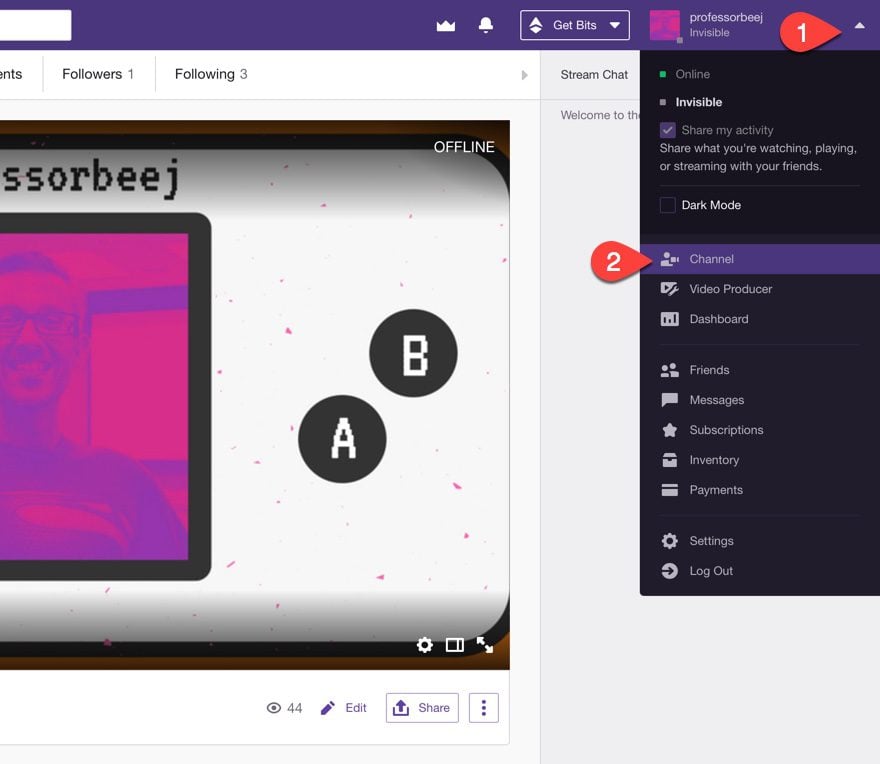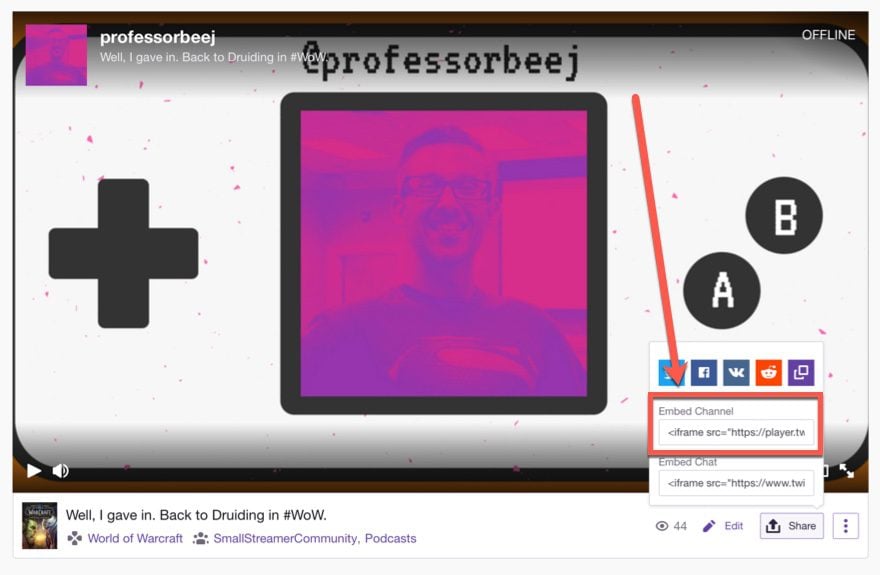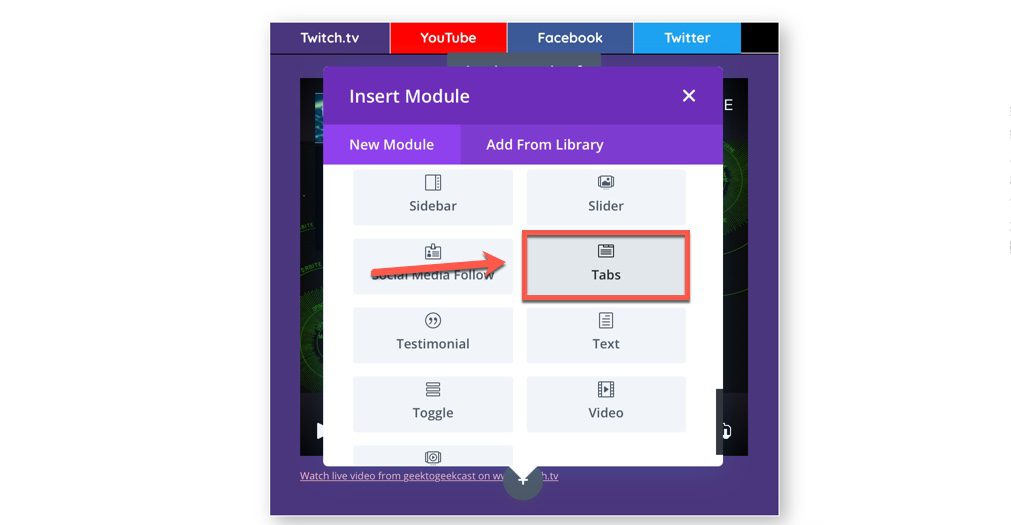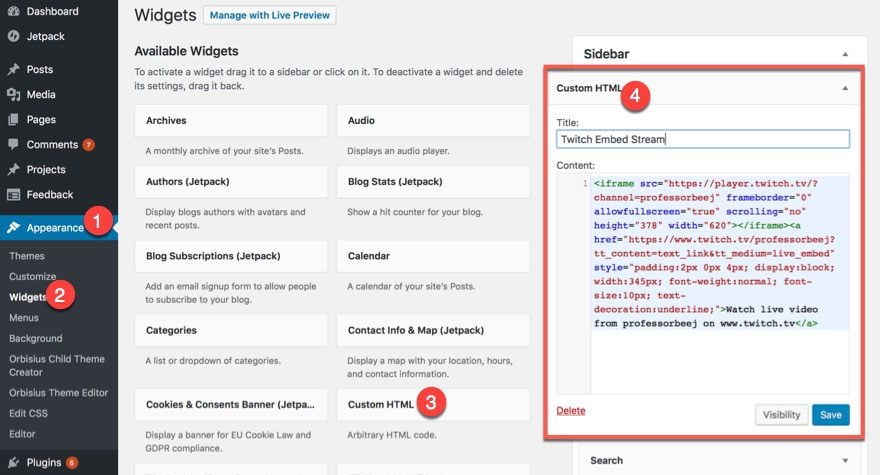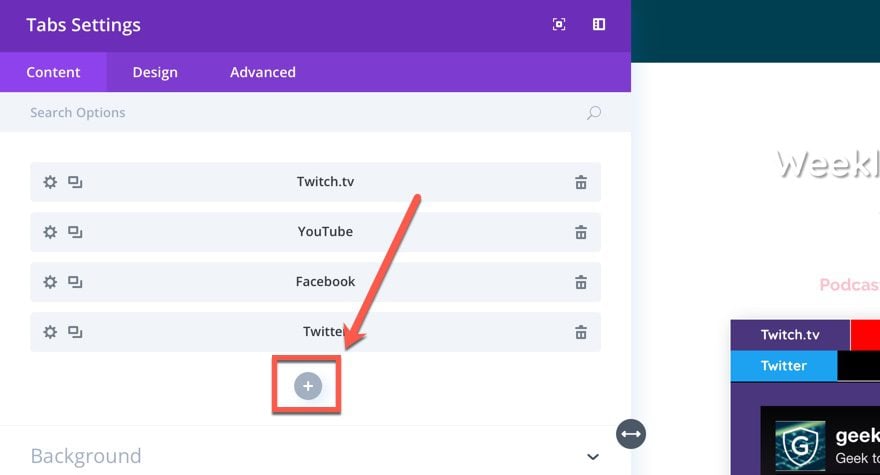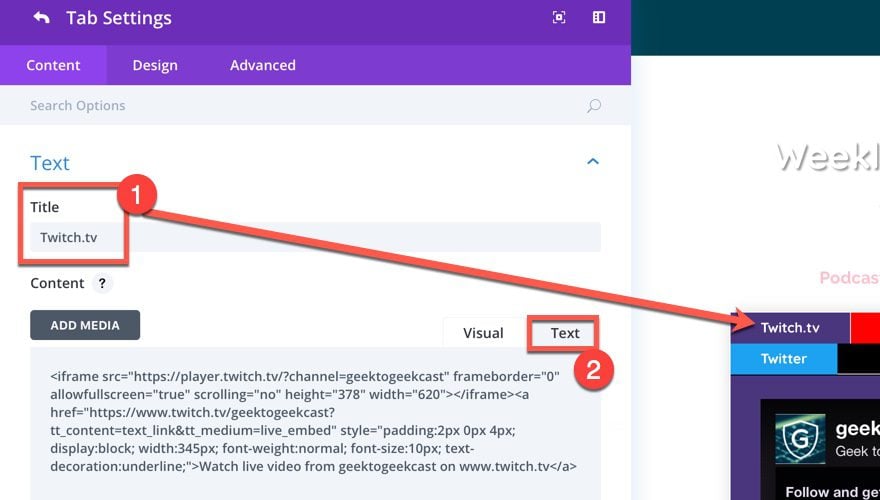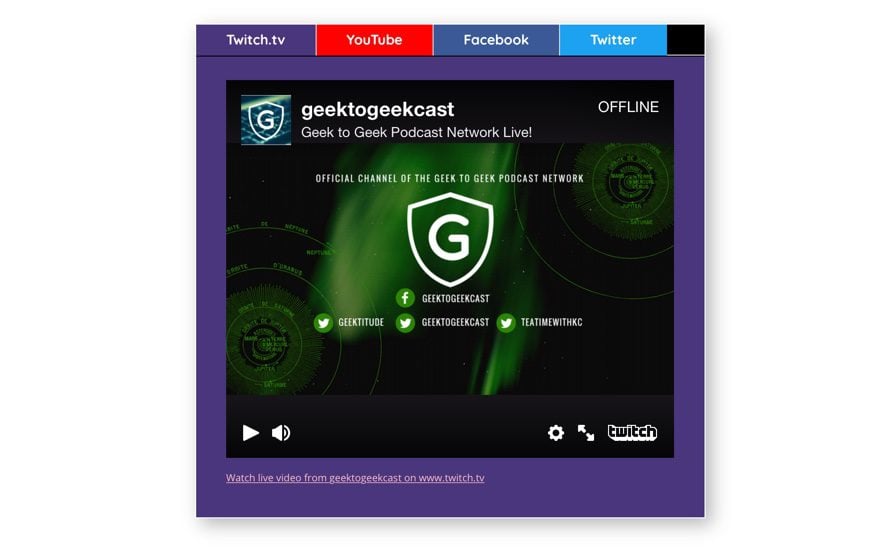Si vous êtes un joueur, vous connaissez certainement Twitch.tv. Si vous n’êtes pas un joueur, il y a de fortes chances que vous le connaissiez aussi. Twitch a contribué à légitimer le streaming en direct en tant que moyen de divertissement, et non en tant que service de niche auquel seule une poignée de personnes participe. Twitch a peut-être commencé par les jeux vidéo, mais ce n’est pas tout ce qu’il fait. Et il y a de fortes chances que vous ou quelqu’un que vous connaissez y fasse du streaming, il est donc probablement utile de savoir comment récupérer le code d’intégration du streaming Twitch pour votre site afin d’obtenir encore plus de spectateurs.
Comment intégrer un flux Twitch ?
L’intégration de votre flux Twitch ne demande pas beaucoup de travail. C’est très simple, car la plateforme veut faire en sorte qu’il soit exceptionnellement facile pour vous de faire en sorte que les gens regardent votre chaîne. Twitch.tv est avant tout un réseau social, ce qui signifie que des tonnes d’options de partage et de connexion sont à votre disposition. C’est une bonne chose.
Le service vous donne un code d’intégration que vous pouvez utiliser de manière créative pour afficher une iframe sur votre site WordPress dans tout endroit qui accepte le HTML, qu’il s’agisse d’un widget, d’une page, d’un type de post personnalisé ou d’un module d’onglets Divi comme je vais vous le montrer dans cet exemple.
Étape 1 : Obtenez votre code d’incorporation
Comme je l’ai dit, Twitch veut que vous ayez autant d’yeux que possible sur votre flux, donc tout ce que vous avez à faire pour obtenir votre code d’intégration Twitch est de vous connecter à votre compte et de cliquer sur votre photo de profil dans le coin supérieur droit. Une fois que vous avez cliqué, cliquez sur Channel pour accéder à votre chaîne.
Étape 2 : Obtenez le code d’incorporation du flux Twitch
Une fois que vous avez vu votre chaîne, trouvez le bouton Partager près du coin inférieur. Si vous êtes sur un mobile, il peut se trouver à un autre endroit, mais le résultat final devrait être le même. Twitch propose de nombreuses options de partage, mais celle qui nous intéresse le plus est évidemment intitulée Embed Channel. Vous avez également la possibilité d’intégrer le chat de votre flux, et si vous voulez le faire et montrer à vos lecteurs (spectateurs ?) WordPress exactement ce qui se passe et avoir l’expérience complète de Twitch, vous pouvez suivre les mêmes instructions.
Lorsque vous cliquez dans la zone « Embed Channel », le texte sera mis en surbrillance afin que vous puissiez le copier (utilisez CTRL/CMD – C).
Étape 3 : Trouvez l’emplacement sur votre site Web pour le code « Embed Twitch Stream »
Comme je l’ai dit précédemment, vous pouvez placer ce code n’importe où sur votre site qui accepte le HTML ou le code. Pour cet exemple, je vais utiliser le module Divi Tabs parce que je veux aussi intégrer des flux en direct de YouTube, Twitter (Periscope) et Facebook. Mais vous pouvez tout aussi bien le faire avec un module de texte, un module de code, ou tout simplement avec un article de blog ou un widget de barre latérale.
Il suffit de cliquer sur le + gris pour ajouter des onglets. Si vous ne faites que Twitch et aucun autre réseau, utilisez le module Code de Divi ou un widget HTML personnalisé. Allez dans Apparence – Widgets et sélectionnez un widget HTML. Une fois que vous avez décidé de l’emplacement du widget, il suffit de coller le code et de cliquer sur Enregistrer (idem pour les modules de code dans Divi).
Pour le module Divi Tabs, vous allez à nouveau cliquer sur un + gris pour ajouter un nouvel onglet pour le contenu.
Vous vous trouvez maintenant dans les paramètres de cet onglet. Appelez l’onglet dans lequel vous placez le code d’intégration Twitch comme vous le souhaitez. J’ai choisi le très créatif Twitch.tv. Et assurez-vous de coller le code dans l’onglet Texte du module, car c’est la partie qui rend le code, et non l’éditeur visuel.
Lorsque vous cliquez sur Enregistrer, vous êtes prêt à partir ! Votre flux Twitch ne sera pas intégré à votre page, et vous aurez une magnifique occasion de devenir l’une des personnes les plus célèbres d’Internet. À condition de chuchoter dans un micro en forme d’oreille ou de jouer à Fortnite.
Si vous souhaitez également diffuser des flux avec d’autres services et les intégrer, il vous suffit de répéter le processus que vous avez suivi pour intégrer le code de flux Twitch avec celui de Twitter ou de YouTube, et vous êtes prêt.
Coordination des couleurs avec celles du kit de la marque
Vous pouvez également faire ce que j’ai fait ci-dessus. Je me suis assuré d’utiliser le code hexagonal violet officiel de Twitch, ainsi que ceux de Facebook, YouTube et Twitter. En bonus, les voici tous pour votre plaisir de copier/coller.
- Twitch : #6441A4
- YouTube : #FF0000
- Facebook : #3B5998
- Twitter : #1DS1F2
Conclusion
Vous voyez maintenant à quel point il est facile d’utiliser le code d’intégration du flux Twitch qu’ils vous donnent directement sur votre chaîne. La partie la plus difficile de tout cela est de définir un calendrier et de s’assurer que vous le respectez afin d’attirer un public. Et si vous avez déjà un public (ce qui n’est pas mon cas), l’intégration de votre chaîne Twitch sur votre site Web ne fera que le développer davantage. Alors allez-y, intégrez un code et jouez à Fortnite jusqu’à ce que vos doigts saignent. D’accord, pas tant que ça, mais beaucoup. Amusez-vous bien !
Pourquoi faites-vous du streaming et quel type de contenu ?